
Được xây dựng cho BIM
Phần mềm Revit® BIM được xây dựng riêng cho Building Information Modeling (BIM), bao gồm các tính năng cho thiết kế kiến trúc, MEP và kết cấu cơ khí và xây dựng.
Autocad Revit
Như chúng ta đã biết vào khoảng trước những năm 1990, các Kiến trúc sư (KTS) và Kỹ sư (KS) sử dụng công cụ bút chì và thước để thể hiện các bản vẽ. Việc sử dụng bút chì để vẽ không những rất chậm mà còn thiếu chính xác và khó khăn cho quá trình điều chỉnh bản vẽ.
Từ những năm 2000 trở lại đây, sự xuất hiện của phần mềm AutoDesk AutoCad giúp các KTS và KS rất nhiều trong việc thiết kế các bản vẽ Xây dựng. Các ý tưởng được thực hiện nhanh, hiệu quả và chính xác hơn.
Tuy nhiên, trong các dự án mà công tác tổ chức, thống kê, kiểm tra, … có khối lượng lớn và có sự điều chỉnh liên tục khi thực hiện dự án thì việc sử dụng phần mềm AutoDesk AutoCad rất khó khăn và đòi hỏi nhiều tài nguyên, nhân lực. Rồi có vẻ như AutoDesk cũng cảm nhận được tình hình “luôn luôn lắng nghe và luôn luôn thấu hiểu”, vì vậy AutoDesk Revit ra đời với 3 hệ cơ bản hướng đến công nghệ BIM (Building Information Modeling):
– AutoDesk Revit Architecture (Kiến trúc);
– AutoDeskRevit Structure (Kết cấu);
– AutoDesk Revit MEP (Cơ điện).
I. AUTODESK REVIT – CÂU CHUYỆN LỊCH SỬ
Ngày mùng 5 tháng 4 năm 2000, phiên bản Revit 1.0 được chính thức công bố trong ngành công nghiệp AEC bởi tập đoàn Revit Technology Corporation.
Nhận ra sự cạnh tranh và giá trị tiềm năng của phần mềm ứng dụng này, vào đầu năm 2002, hãng Autodesk đã chính thức mua lại tập đoàn Revit Technology Corporation. Sau 2 năm đầu tư nghiên cứu và phát triển, cùng với sự hoàn thiện không ngừng của lý thuyết MÔ HÌNH THÔNG TIN CÔNG TRÌNH (BUILDING INFORMATION MODELING), đến năm 2004, hãng Autodesk đã ra mắt phiên bản Revit Building đầu tiên.
Vào khoảng thời gian này, Autodesk chưa tách biệt phần kiến trúc và kết cấu trong ứng dụng hỗ trợ thiết kế Revit, chúng được gọi chung là Revit Building. Đến năm 2006, lần đầu tiên, 3 sản phẩm Revit Architecture, Revit Structure & Revit MEP xuất hiện độc lập trên thị trường.
Tuy nhiên, đến năm 2013, căn cứ trên nhu cầu của khách hàng, ngoài việc phát triển độc lập 03 ứng dụng thiết kế kể trên, hãng Autodesk đã tích hợp chúng lại thành 1 sản phẩm 3 trong 1 và có tên gọi là AutoDesk Revit.

Hình 1: Sản phẩm AutoDesk Revit 2015
(Nguồn: www.Autodesk.com)
II. AUTODESK REVIT – GIẢI PHÁP THIẾT KẾ TRONG XÂY DỰNG HIỆN NAY
II.1. AutoDesk Revit Architecture – Ưu thế vượt trội trong thiết kế Kiến trúc
AutoDesk Revit Architecture là phần mềm của hãng Autodesk trong lĩnh vực thiết kế kiến trúc. Đây là phần mềm rất mạnh cho thiết kế 3D phục vụ cho thiết kế kiến trúc, xây dựng. Phần mềm Revit Architecture rất phù hợp với tất cả các Kiến trúc sư, Kỹ sư, Họa viên, làm việc trong lĩnh vực thiết kế kiến trúc xây dựng.

Hình 2: Công cụ trong AutoDesk Revit Architecture 2015
Những lý do sau đây khuyến bạn nên chọn phần mềm AutoDesk Revit Architecture cho công việc của mình.
1. Bidirectional Associativity: Mối liên hệ song phương
Trong ứng dụng AutoDesk Revit Architecture, tất cả các thông tin mô hình được lưu trữ trong một cơ sở dữ liệu chung và được viết theo lối các hàm số. Do đó, việc chỉnh sửa và thay đổi các thông tin sẽ được tự động thay đổi cập nhật xuyên suốt mô hình, do đó giảm thiểu được các lỗi và sai sót.

Hình 3: AutoDesk Revit Architecture thể hiện cùng lúc Mặt bằng, mặt đứng, mặt cắt công trình, …
2. Schedules: Bảng thống kê
Một thế mạnh vượt trội của ứng dụng AutoDesk Revit Architecture chính là các bảng thống kê “sống”. Ngay sau khi xây dựng xong mô hình, bạn có thể hoàn toàn xuất ra các khối lượng toàn bộ công trình một cách tự động mà không cần phải thống kê thủ công mất nhiều thời gian.
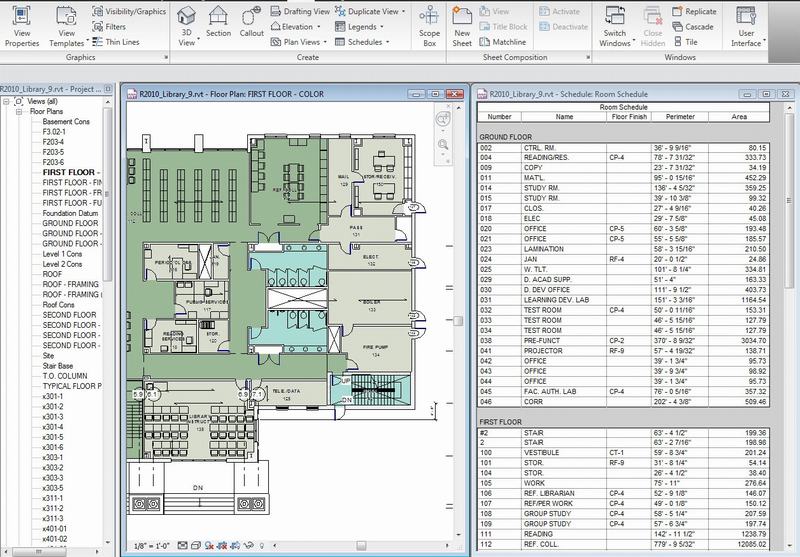
Hình 4: AutoDesk Revit Architecture thống kê được toàn bộ khối lượng công trình
3. Detailing: Thể hiện Chi tiết
AutoDesk Revit Architecture được trang bị một thư viện đa dạng & các công cụ cực mạnh phục vụ chi tiết hóa bản vẽ (các đối tượng 2D). Đặc biệt, thư viện các đối tượng chi tiết này hoàn toàn có thể được tạo mới, chia sẻ và tinh chỉnh lại sao cho phù hợp với tiêu chuẩn thiết kế đang được áp dụng trong tệp đồ án của chúng ta.
Với Revit Architecture, bạn hoàn toàn có thể triển khai chi tiết hồ sơ kỹ thuật thi công một cách nhanh chóng.
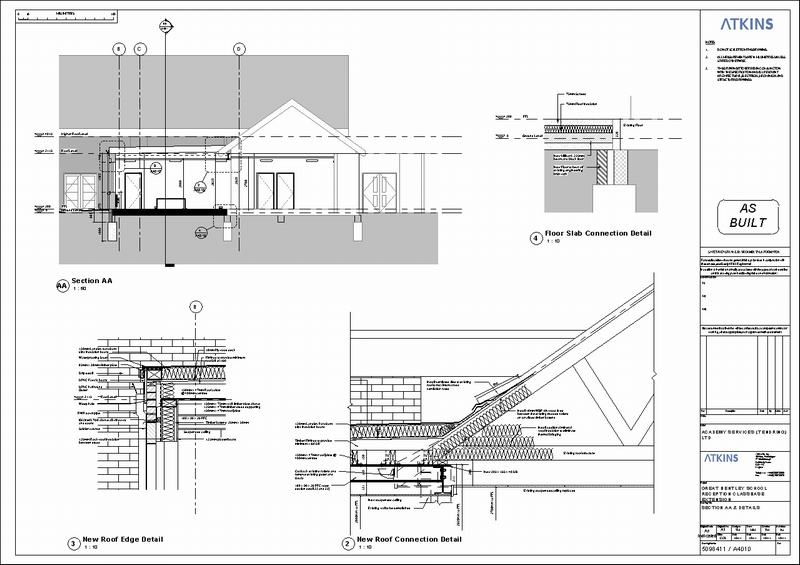
Hình 5: AutoDesk Revit Architecture triển khai được chi tiết cấu tạo kiến trúc
4. Parametric Components: Đối tượng chứa tham số
Đối tượng chứa tham số còn được gọi với tên khác là Đối tượng nhóm (Families), đây cũng chính là cơ sở của tất cả các đối tượng được thiết kế trong phần mềm Revit Architecture. Các đối tượng dạng này chứa đựng những thông tin đồ họa mở hỗ trợ tư duy thiết kế và tạo hình thông qua việc cho phép chỉnh sửa đến từng chi tiết. Các tham số đó được tùy chỉnh hay kết hợp với nhau để tạo ra đa dạng các thực thể trong đồ án thiết kế mà không cần phải sử dụng bất cứ một mã nguồn hay một ngôn ngữ lập trình nào cả.
Với Revit Architecture, giúp bạn dễ dàng linh hoạt trong việc tạo hình kiến trúc và dựng mô hình theo ý nghĩ của mình
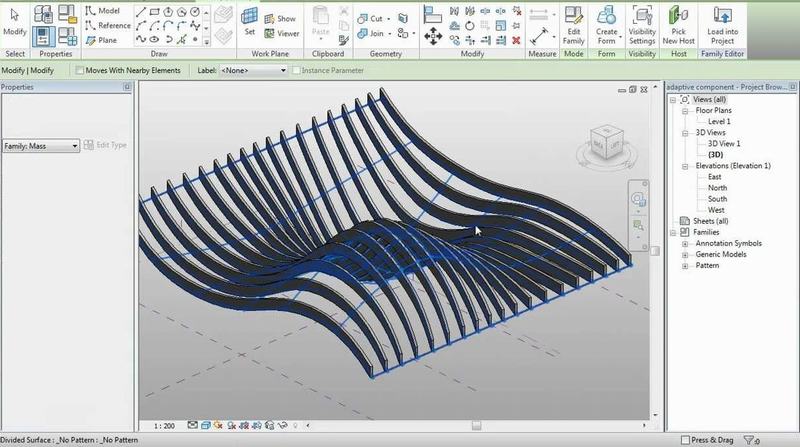
Hình 6: AutoDesk Revit Architecture dễ dàng tạo hình kiến trúc theo ý muốn
5. Material Takeoff: Bóc tách Vật tư
Công cụ Material Takeoff tính toán đến từng chi tiết khối lượng vật tư được sử dụng trong đồ án thiết kế. Là một ý tưởng đột phá trong bóc tách khối lượng và lập dự toán xây dựng, Material Takeoff chính là một quy trình kiểm soát vật liệu cực kỳ hiệu quả. Với bất cứ một sự gia tăng vật tư nào trong đồ án thiết kế, chúng sẽ ngay lập tức được cập nhật với độ chính xác tuyệt đối.
6. Interference Check: Kiểm tra xung đột trong thiết kế
Revit Architecture được trang bị công cụ cho phép kiểm tra các xung đột về không gian giữa các cấu kiện trong mô hình thiết kế tổng thể.
7. Design Visualization: Thị kiến thiết kế
Công cụ Camera (Máy ảnh) và Walkthrough (Tạo phim giả lập) cho phép chúng ta thị kiến được công trình thiết kế trong các khung nhìn 3D và hình dung một cách rất trực quan ngay cả trước khi chúng được xây dựng.
8. Team Workflow: Quy trình làm việc nhóm
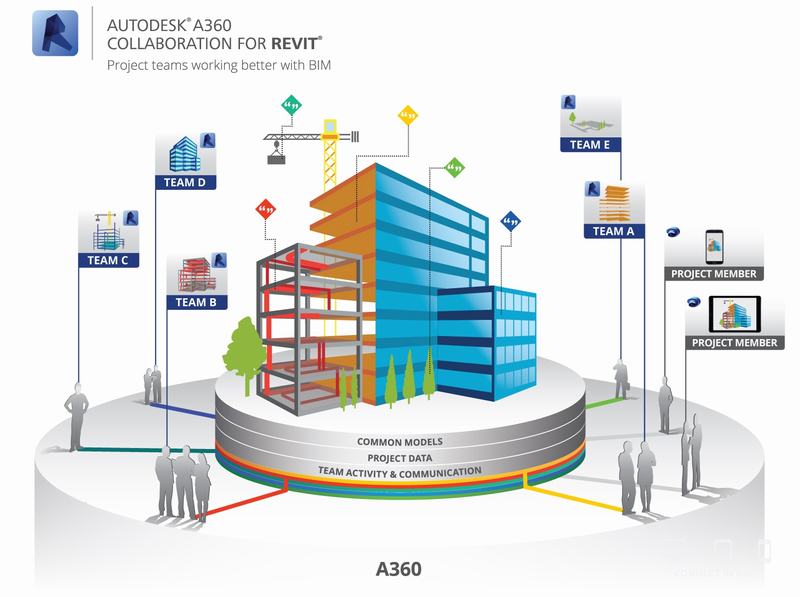
Hình 7: AutoDesk Revit hỗ trợ làm việc nhóm với BIM 3600
II.2. AutoDesk Revit Structure – Giải pháp trong lĩnh vực thiết kế kết cấu
AutoDesk Revit Structure là một công cụ hỗ trợ trong việc thiết kế kết cấu sử dụng cho kỹ sư và cán bộ kỹ thuật trong việc thiết kế và thi công công trình xây dựng. AutoDesk Revit Structure hỗ trợ thiết kế các dạng kết cấu BTCT, kết cấu thép, kết cấu gỗ, …

Hình 8: Công cụ trong AutoDesk Revit Structure 2015
– Thiết kế kết cấu giàn thép không gian chính là điểm hạn chế lớn nhất của sản phẩm Revit Structure khi đem so sánh với các phần mềm thiết kế chuyên biệt khác như MSTOWER hay TEKLA. Tuy nhiên, với các cấu kiện giàn phẳng có nhịp giàn nhỏ hoặc trung bình hoặc kết cấu khung thép định hình thì Revit Structure lại thể hiện sự vượt trội so với các đối thủ của mình.
– Kết cấu BTCT chính là một điểm mạnh của ứng dụng thiết kế kết cấu Revit Structure. Ngoài một thư viện đồ sộ các cấu kiện mẫu cho phép tiết kiệm thời gian khởi tạo mô hình, phần mềm này còn được hỗ trợ bởi ứng dụng mở rộng SOFISTIK REINFORCEMENT trong chi tiết hóa bản vẽ thép cốt BT, giúp cải thiện đáng kể hiệu suất thiết kế và công tác lập hồ sơ dự án công trình.

Hình 9: Mô hình kết cấu BTCT trong AutoDesk Revit Structure 2015
Hơn nữa, Revit Structure cũng mang trong nó những ưu điểm vượt trội của một dòng sản phẩm Revit, cụ thể như:
1. Smoother Coordination: Phối hợp thiết kế mượt mà hơn
Bởi vì dựa trên mô hình thông tin công trình BIM nên mọi khung nhìn, bản vẽ và thậm chí là các bảng thống kê đều hiển thị thông tin từ cùng một cơ sở dữ liệu; cho nên bất cứ một thành viên nào thực hiện việc chỉnh sửa hay thay đổi nào đó cũng sẽ ngay lập tức được cập nhật và phảnh ánh chân thực trong các khung nhìn liên đới nhờ công nghệ thay đổi tham số trực tiếp. Do đó hồ sơ dự án được nhất quán, đồng bộ hóa & hoàn chỉnh ở mức cao nhất.
2. Design Options: Tùy chọn thiết kế
Revit Structure cho phép các Kết cấu sư nghiên cứu, phát triển nhiều giải pháp thiết kế kết cấu công trình khác nhau trên cùng một không gian và trong cùng một tệp đồ án thiết kế. Mỗi giải pháp thiết kế này có thể được thay thế hoặc thị kiến khi cần thiết, và đương nhiên, khối lượng của mỗi tùy chọn thiết kế cũng được lưu trữ, bóc tách một cách chuẩn xác để giúp các Kết cấu sư đưa ra được quyết đinh chính xác và nhanh chóng.
3. Leading Analysis and Design Integration: Tích hợp & Phân tích thiết kế hàng đầu
Các mô hình tính toán kết cấu khởi tạo trong Revit Structure chứa đựng các thông tin như tải trọng, tổ hợp tải trọng, kích thước cấu kiện và các điều kiện liên kết biên. Một mô hình tính toán có thể là toàn bộ kết cấu công trình, một cánh của tòa nhà hay thậm chí là một hệ khung đơn giản. Các kết cấu sư sử dụng các bộ lọc với những điều kiện liên kết biên để chuyển một bộ phận của kết cấu cần tính toán sang ứng dụng hỗ trợ phân tích kết cấu khác như Robot Professional, SAP, ETAB hay STAAD pro…
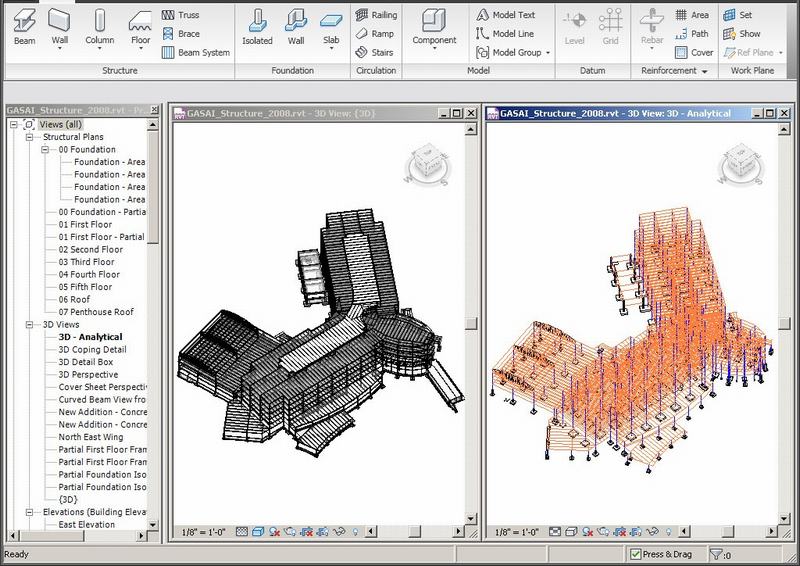
Hình 10: Sơ đồ tính và gán tải trọng trong AutoDesk Revit Structure 2015
4. Detailing: Thể hiện Chi tiết
AutoDesk Revit Structure giúp thể hiện chi tiết cho nhiều loại vật liệu: BTCT, thép, gỗ, … Đặc biệt việc thể hiện chi tiết kết cấu dưới dạng 3D được dễ dàng, chính xác và trực quan sinh động.

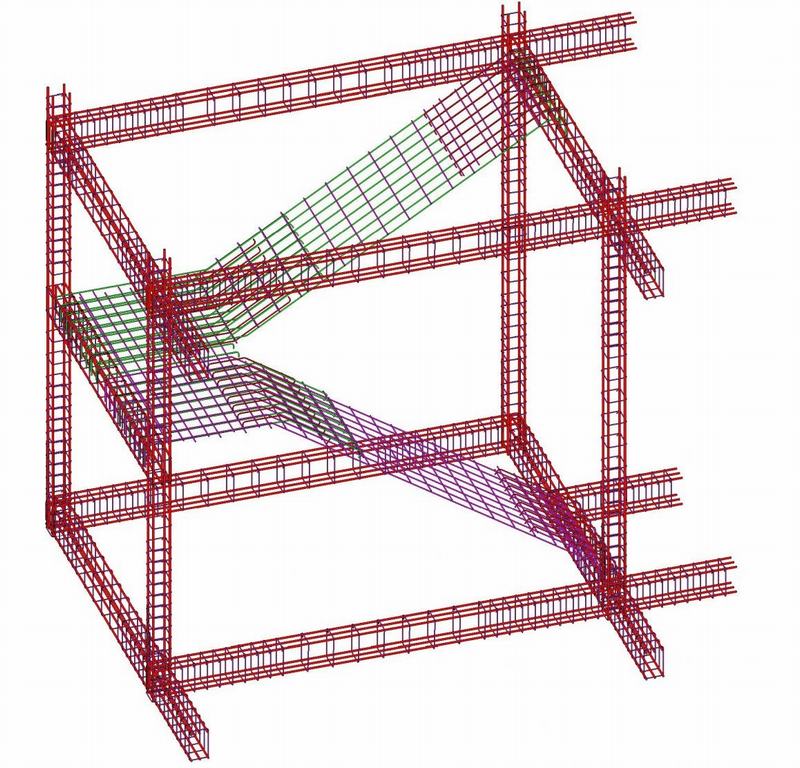
Hình 11: Thể hiện kết quả bố trí thép mô hình 3D trong AutoDesk Revit Structure 2015
5. Automatic Sections and Elevations: Tự động phát sinh các mặt cắt, mặt đứng của cấu kiện
Việc phát sinh ra các mặt cắt tiết diện hay các khung nhìn chiếu cạnh của một cấu kiện trong Revit Structure là vô cùng đơn giản và hiệu quả hơn rất nhiều so với phương pháp truyền thống. Chỉ với một câu lệnh, những khung nhìn liên đới của kết cấu móng cột chẳng hạn (mặt cắt, mặt bằng, mặt đứng, chi tiết đặc biệt…) đã sẵn sàng với đầy đủ thông tin chi tiết để bạn bố trí chúng trên bản vẽ kỹ thuật.
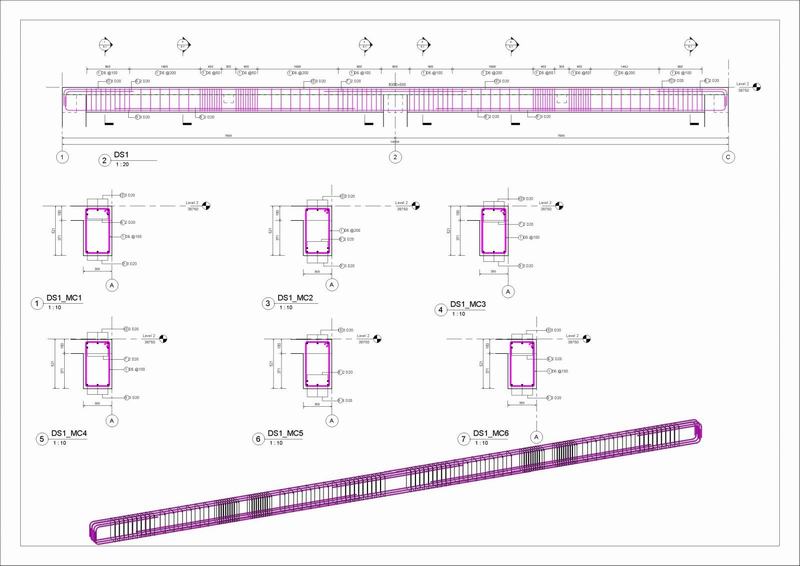
Hình 12: Thể hiện bản vẽ kỹ thuật thi công trong AutoDesk Revit Structure 2015
6. Automatic Drawing Sheet References: Tự động quản lý các khung nhìn trên từng bản vẽ
Đối với đồ án thiết kế lớn, việc có hàng trăm, thậm chí hàng ngàn khung nhìn cần phải được bố trí trên bản vẽ là hết sức bình thường. Việc quản lý sự xung đột hay trùng lặp và bản vẽ liên đới của từng khung nhìn đó sẽ được Revit Structure thực hiện tự động, một thông tin cảnh bảo về mối liên hệ giữa khung nhìn với bản vẽ chứa đụng nó sẽ luôn cập nhật cho các Kết cấu sư.
II.3. AutoDesk Revit MEP – Ưu điểm vượt trội trong thiết kế hệ thống
Revit MEP là ứng dụng thiết kế kỹ thuật công trình dành riêng cho các Kỹ sư hệ thống. Đúng như tên gọi thương mại của sản phẩm (M: Mechanical, E: Electrical, P: Plumbing or Piping), phần mềm này được phát triển chuyên biệt để hỗ trợ thiết kế hệ thống HVAC, hệ thống Điện, hệ thống Nước & hệ thống PCCC trong công trình xây dựng.

Hình 13: Công cụ trong AutoDesk Revit MEP 2015
Trong thiết kế hệ thống công trình, phần mềm Revit MEP có 05 chức năng hỗ trợ Kỹ sư hệ thống vượt trội sau đây:
1. Connect Into: Tự động đấu nối
Phần mềm tự động đấu nối Thiết bị vào Hệ thống tương ứng, Tuyến ống với Tuyến ống, Phụ kiện vào Tuyến ống… các cút nối, cao độ đường ống, tiết diện ống sẽ tự động được chọn sao cho phù hợp. Việc bạn phải làm là kiểm soát tốt các thiết lập về hệ thống trong tệp đồ án theo đúng tiêu chuẩn kỹ thuật đang áp dụng.
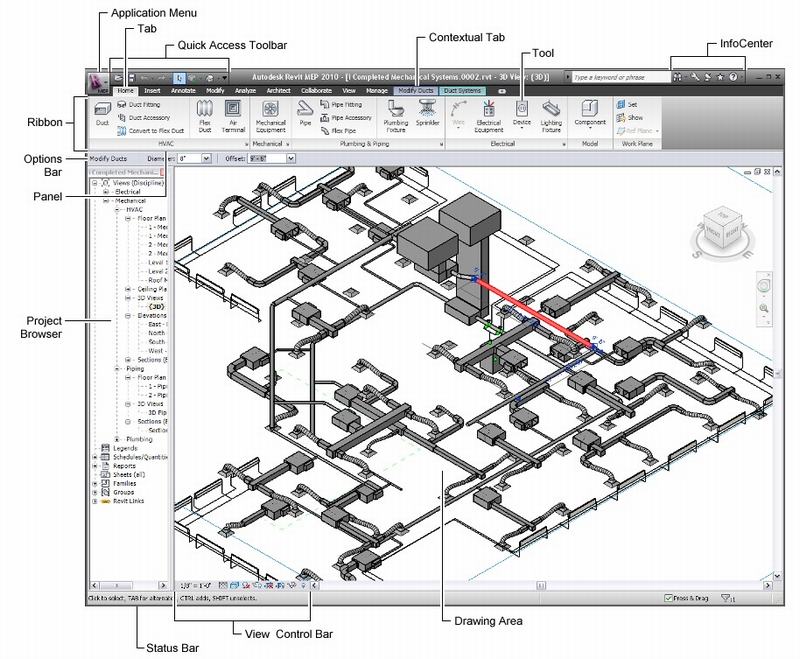
Hình 14: Thể hiện bản vẽ MEP trong AutoDesk Revit MEP 2015
2. System Browser: Truy cập trực tiếp vào hệ thống
Trong một công trình xây dựng quy mô lớn, việc có hàng trăm hệ thống đã trở thành bình thường. Công cụ System Browser như ‘cửa thần kỳ’, cho phép các Kỹ sư truy cập được vào hệ thống của mình bất cứ lúc nào mong muốn, theo cách nhanh nhất và chính xác nhất.
3. System Inspector: Tự động kiểm tra hệ thống
Bạn quan ngại về hệ thống vừa được thiết kế trong tệp đồ án của mình? Thực sự tiết diện các tuyến ống đã được thiết kế chuẩn theo phương pháp lưu tốc hay ma sát chưa? Các điểm đấu nối có bị hở không? Các thiết bị cấp phát và thu hồi trong hệ thống làm việc có đồng bộ với nhau không? Hiệu suất làm việc của hệ thống đã được tối ưu chưa? Công cụ System Inspector của Revit MEP sẽ đưa ra tất cả các câu trả lời giúp bạn. Nếu muốn, bạn có thể phân tích điều đó dựa trên báo cáo dạng văn bản của phần mềm về vấn đề bạn quan ngại.
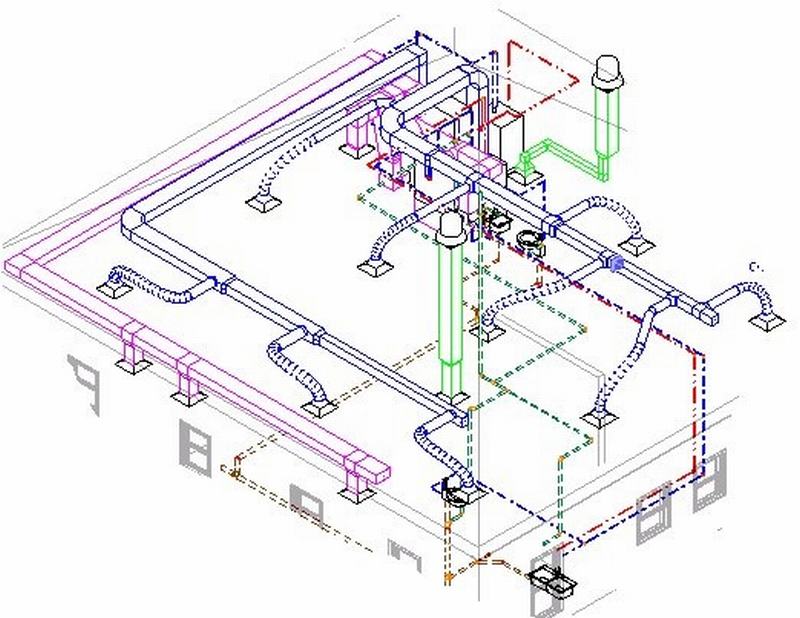
Hình 12: Kiểm tra hệ thống trong AutoDesk Revit MEP 2015
4. Spaces: Kỹ thuật không gian & diện tích
Quản lý không gian và diện tích là yêu cầu không thể thiếu của Kỹ sư thiết kế hệ thống. Thể tích khối khí để tính toán tải cho điều hòa, diện tích phản sáng để thiết kế chiếu sáng, phạm vi ảnh hưởng của vùng không gian khi bố trí một đầu dò khói hay họng cứu hỏa? Nếu nắm bắt được kỹ thuật này, việc cải thiện tốc độ thiết kế hệ thống của bản là điều đương nhiên. Điều bạn cần làm lúc này không phải là đau đầu thực hiện các phép tính mà là thiết lập lại các tiêu chuẩn về thiết kế chiếu sáng, điều hòa & phòng hỏa sao cho đúng với TCVN mà thôi.
5. Embedded Schedules: Bảng thống kê sống
Giả sử trong bảng thống kê thiết bị chiếu sáng gồm các cột nội dung: Số lượng đèn, Độ phản sáng (trần, sàn, tường) và Độ rọi yêu cầu; bạn tăng thêm số lượng đèn chiếu sáng, nếu độ rọi trên mặt sàn đạt mức độ rọi yêu cầu theo tiêu chuẩn thiết kế đang áp dụng thì ‘Màu xanh’ hiện ra cho biết diện tích đó đã được thiết kế chiếu sáng đạt yêu cầu? Chỉ cần có sự thay đổi về giá trị nào đó trong bảng thống kê, ‘Màu xanh’ sẽ lan tỏa trong đồ án thiết kế của bạn. Đó chính là kết quả của một liên kết ‘sống’ giữa bảng Thống kê với các thiết bị khác, hay là với chính ý đồ thiết kế của bạn.
